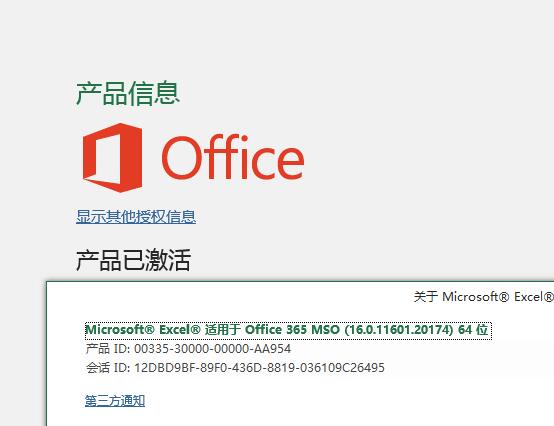课程咨询 加我微信EXCEL880B 试学网址http://v.excel880.com
微软在办公软件方面,主推订阅式的Microsoft Office 365,主要是因为Office 365能获得持续的安全更新和功能更新,而普通版的Office,比如Office 2016、0ffice 2019,只有安全更新,而没有功能更新。
简而言之,就是Office 365能一直体验到Microsoft Office全新功能,从这个层面来说,Office 365应该是最适合我们日常使用的。
今天,萝卜君就来手把手教大家如何安装、激活Microsoft Office 365。
一、安装准备
- 本教程需要用到的资源,包括:最新版Office离线安装包、虚拟光驱软件(Win7需要)、离线KMS激活工具。下载地址:百度网盘 https://pan.baidu.com/s/1g4NHHpAF2GWLXvrFmIRLKA
- 注意事项:Office 365安装位置无法更改,只能安装到系统盘,介意的话,下面的内容不必看了。
二、怎样安装(以Win7为例)
1、打开下载好的虚拟光驱软件,点击加载镜像(Win8以上系统自带虚拟光驱,可以直接打开iso镜像,不需要第三方虚拟光驱软件):

2、选择下载好的Office镜像文件,然后点击右下角的打开:

3、在计算机里能看到已经加载的Office镜像,点击进入:

4、点击里面的Office Tool Lite.exe程序,进行安装:

5、在弹出的对话框里,选择需要安装的Office套件类型为“Office 365专业增强订阅版”,然后点击右下角的“开始安装”按钮:

6、然后耐心等待10-15分钟,安装程序会自动安装:


7、安装完成,点击“关闭”按钮:

三、如何激活
Office 365的激活,采用的是“伪Mondo激活”,也就是说,启动画面显示的是Office 365,激活信息里显示的是“Office 2016 Mondo版”,不过没关系,软件本质上还是Office 365,因为365的功能都可以使用。
这里提供两种方法给大家,一种是在线激活,一种是离线激活。在线激活和离线激活各有利弊,感兴趣的网友可以继续看这一段,如果你只是为了激活软件,不想知道这么多,可以跳过。
在线激活必须联网才能使用,它能够自动续期,KMS激活成功后,Office 会默认7天与服务器连接一次并自动续期,最大持续激活时间为180天。当服务器正常,系统正常,网络正常的默认情况下,激活剩余时间不会低于172天,因此也可以达到 “永久激活” 的效果。此步骤由 Windows 自行完成,无需人工干涉,也没有任何后台程序驻留。但是在线激活也有弊端,弊端就是激活依赖服务器,如果哪天激活服务器挂了,那就完蛋了,你得自己找个新的KMS服务器,或者自行在路由器或者在虚拟机里搭建(百度有教程)。离线激活的话,就可以完全在没有网络的情况下使用,不依赖服务器,激活只能存活180天,每180天激活一次。
一)在线激活( 这里比较繁琐 可直接往下看离线激活 )
1、打开Office Tool Lite,切换到“激活”标签页

2、 在证书下拉列表里面选择“MondoVolume”,然后点击“安装许可证”,会弹出一个对话框,点击“是”:


3、等待一段时间,可以在右侧看到许多许可证安装成功的提示:

4、在产品密钥里输入“HFTND-W9MK4-8B7MJ-B6C4G-XQBR2”,然后点击“安装密钥”,等待片刻,可以在右侧看到“Product key installation successful”的提示,说明密钥安装成功:

5、在KMS服务器地址里输入“kms.loli.beer”,然后点击“设定服务器地址”按钮,等待片刻,可以在右侧看到“Successfully applied setting”的提示,说明KMS服务器设置成功:

6、最后,点击下方的“激活”按钮,耐心等待,即可看到右侧的“Product activation successful”的提示:

7、至此,在线激活完成:


二)离线激活
1、关闭Office Tool Lite,打开离线激活工具“HEU KMS Activator”,直接点击主界面上的“激活Microsoft Office”:

2、等待片刻,会看到激活成功的提示:

3、点击“安装自动续期任务计划”,耐心等待片刻,续期任务会安装完成:


4、至此,离线激活完毕:


最后的提醒
最后,再给大家提个醒:KMS激活只能维持180天,如果哪天出现未激活提示,可以按前面的激活步骤,再来一遍,又可以用180天了。
原文地址:http://www.carrotchou.blog/22510.html